如何使用 GroupDocs.Viewer .NET 检索和保存文档附件
介绍
您是否在使用 .NET 管理文档中的附件时遇到困难?使用 GroupDocs.Viewer for .NET,提取和保存文档附件变得轻而易举。本教程将指导您从文档中检索附件并将其保存到所需位置。
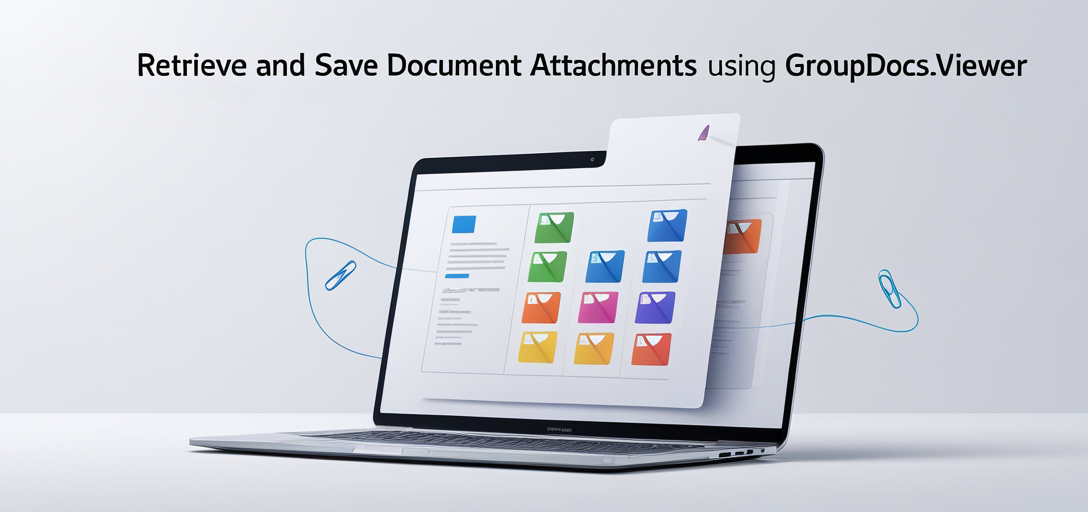
您将学到什么:
- 为 .NET 设置 GroupDocs.Viewer
- 使用 GroupDocs.Viewer 检索附件
- 保存附件到指定目录
- 与其他系统集成的最佳实践
在开始之前,让我们先了解一下先决条件!
先决条件
在实施此解决方案之前,请确保您已具备以下条件:
所需的库和版本
您需要 GroupDocs.Viewer 版本 25.3.0 或更高版本。
环境设置要求
本教程假设您已安装 Visual Studio 并具备基本的 .NET 开发环境。请确保您的系统兼容 .NET Framework 或 .NET Core/5+/6+(如适用)。
知识前提
熟悉 C# 编程并了解 .NET 中的文件 I/O 操作将会很有帮助。
为 .NET 设置 GroupDocs.Viewer
首先,您需要安装 GroupDocs.Viewer 软件包。请根据您的设置遵循以下说明:
NuGet 包管理器控制台
Install-Package GroupDocs.Viewer -Version 25.3.0
.NET CLI
dotnet add package GroupDocs.Viewer --version 25.3.0
许可证获取
GroupDocs 提供免费试用,并提供购买许可证或获取临时许可证以进行扩展测试的选项。
基本初始化和设置
使用以下基本设置初始化项目中的查看器:
using System;
using GroupDocs.Viewer;
string filePath = "YOUR_DOCUMENT_DIRECTORY/SAMPLE_MSG_WITH_ATTACHMENTS";
using (Viewer viewer = new Viewer(filePath))
{
// 用于处理附件的代码将放在这里。
}
实施指南
在本节中,我们将探讨两个主要功能:检索和保存文档附件。
功能 1:检索附件
概述 检索附件是管理文档的第一步。此功能允许您使用 GroupDocs.Viewer 访问文档内的所有嵌入文件。
逐步实施:
3.1 使用文档路径初始化查看器
using (Viewer viewer = new Viewer(filePath))
{
// 检索附件的代码将放在这里。
}
- 为什么: 此代码初始化
Viewer对象,它对于访问文档内容至关重要。
3.2 从文档中检索附件
IList<Attachment> attachments = viewer.GetAttachments();
- 它的作用: 检索文档中所有附件的列表。
- 参数和返回值:
GetAttachments()返回IList的Attachment对象,包含有关每个附件的元数据。
功能 2:保存附件
概述 检索完成后,您可以将这些附件保存到所需的位置。此步骤可确保在文档外部轻松访问和管理。
逐步实施:
3.1 迭代检索到的附件
foreach (Attachment attachment in attachments)
{
string filePath = Path.Combine(outputDirectory, attachment.FileName);
using (FileStream outputStream = File.OpenWrite(filePath))
{
viewer.SaveAttachment(attachment, outputStream);
}
}
- 为什么: 此循环遍历每个
Attachment对象并将其保存到指定目录。
3.2 保存每个附件
viewer.SaveAttachment(attachment, outputStream);
- 它的作用: 将附件数据保存到以写入模式打开的文件流中。
- 参数和返回值:
SaveAttachment()采取Attachment和一个FileStream,将附件的内容写入流。
故障排除提示
- 确保为读取和保存文件指定正确的目录路径。
- 验证您的应用程序是否具有读取和写入这些目录所需的权限。
实际应用
GroupDocs.Viewer 可以集成到各种实际应用程序中:
- 电子邮件客户端: 自动从电子邮件中提取附件并将其保存在本地或云存储中。
- 文档管理系统: 通过允许用户下载嵌入文件来增强文档处理。
- 数据归档解决方案: 以结构化的方式存档文件及其附件,以满足合规目的。
性能考虑
处理大型文档或大量附件时,请考虑以下优化:
- 异步处理: 将附件处理卸载到后台线程以保持 UI 响应。
- 资源管理: 处置
Viewer对象以释放资源并避免内存泄漏。 - 批处理: 如果处理多个文件,请分批处理以有效管理资源消耗。
结论
您已学习了如何使用 GroupDocs.Viewer for .NET 检索和保存文档附件。这款强大的工具可简化嵌入式文档的管理,从而增强应用程序的功能。
后续步骤: 通过集成 GroupDocs.Viewer 的附加功能或将其与您正在使用的其他系统连接,进一步探索。尝试不同的配置以满足您的特定需求。
准备好实施这个解决方案了吗?赶紧试用,看看 GroupDocs.Viewer 如何改善您的文档管理流程!
常见问题解答部分
1. GroupDocs.Viewer 所需的最低 .NET 版本是多少?
GroupDocs.Viewer 支持 .NET Framework 4.x 以及 .NET Core/5+/6+。
2. 如何使用 GroupDocs.Viewer 处理大文件?
考虑批量处理附件并使用异步方法来有效地管理资源使用情况。
3. GroupDocs.Viewer 可以处理加密文档吗?
是的,但是您需要在文档加载过程中提供必要的解密密钥或密码。
4. 我可以检索的附件数量有限制吗?
GroupDocs.Viewer 没有施加明确的限制,但性能可能会根据系统资源和附件大小而有所不同。
5. GroupDocs.Viewer 支持哪些文件格式来检索附件?
GroupDocs.Viewer 支持多种文档格式,包括 PDF、Word 文档、电子表格等。
资源
- 文档: GroupDocs 查看器 .NET 文档
- API 参考: GroupDocs 查看器 API 参考
- 下载: 获取适用于 .NET 的 GroupDocs Viewer
- 购买: 购买许可证
- 免费试用: 试用免费版本
- 临时执照: 获得临时许可证
- 支持: GroupDocs 支持论坛
现在您已经掌握了所有资源和知识,请深入研究如何在您的项目中实现 GroupDocs.Viewer!